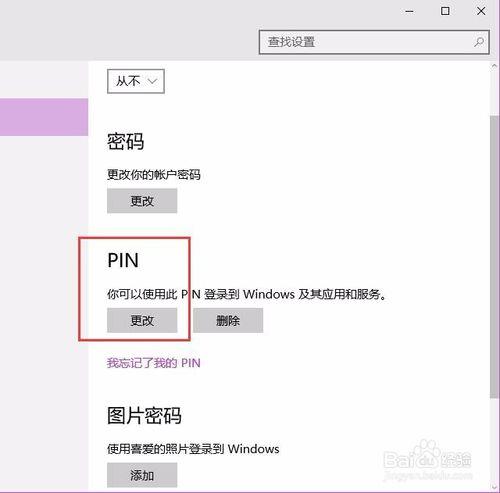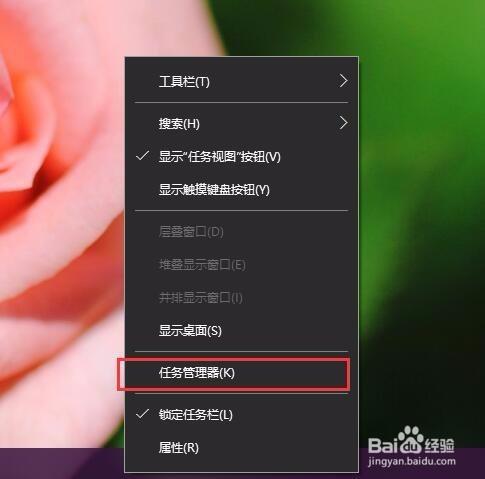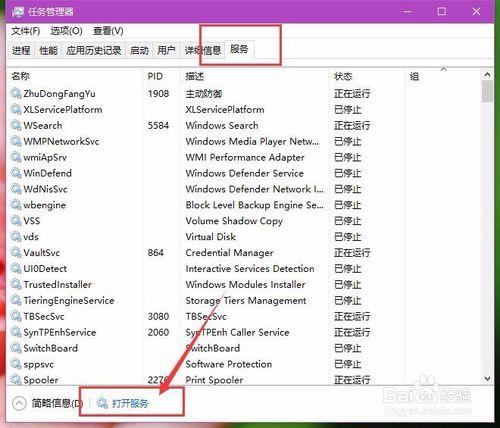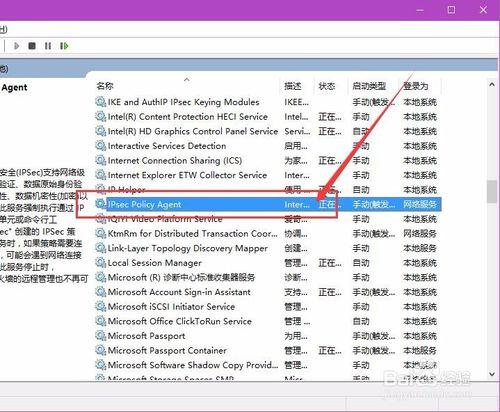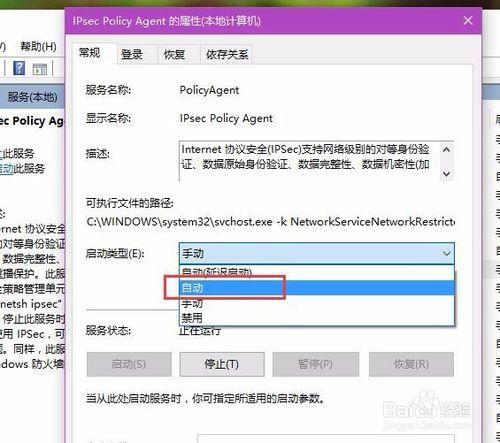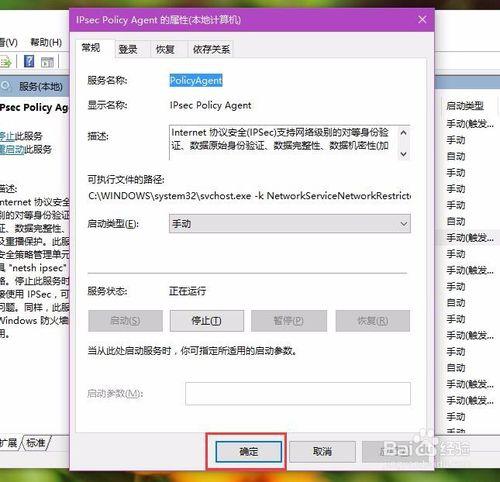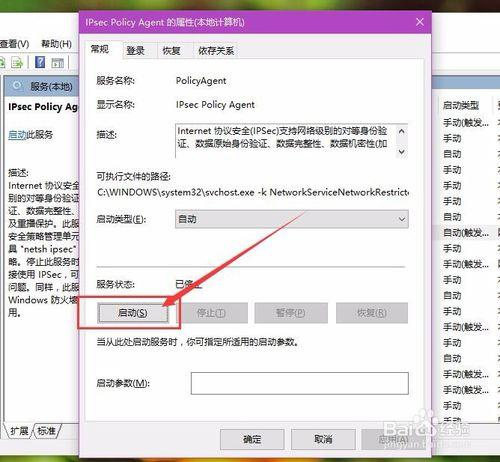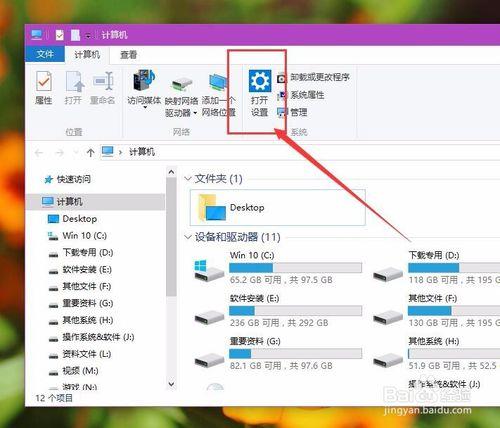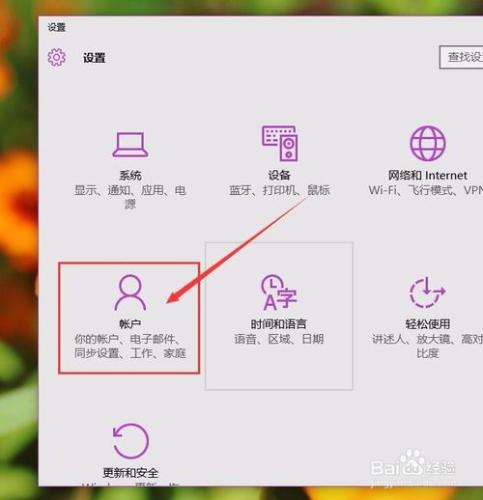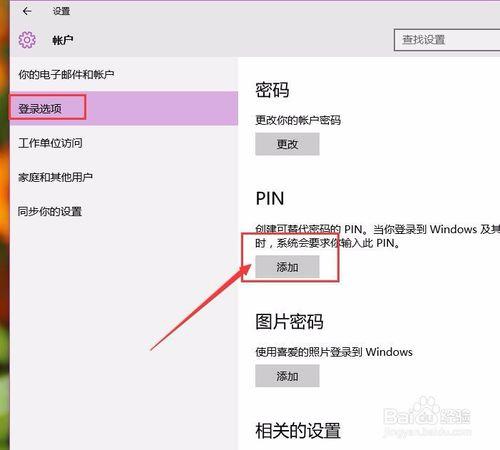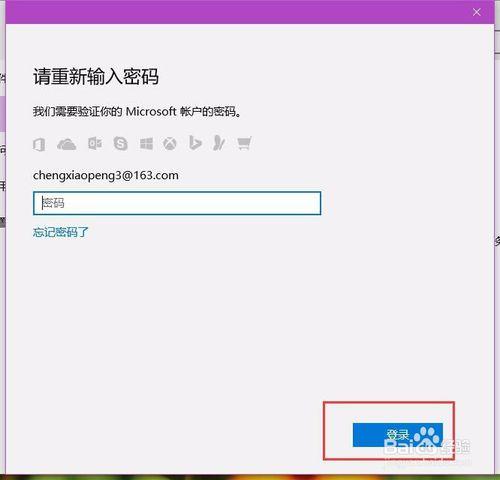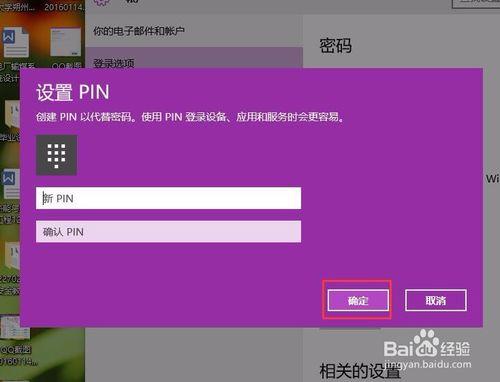在Win10系統中,現在提供了使用PIN碼登入的辦法,在使用的時候非常方便,免去了記憶大批密碼的問題,那麼如果系統提示PIN碼無法正常登陸時,我們該怎麼辦呢?歡迎大家速來圍觀我的經驗啦。
工具/原料
鎖屏密碼
解決PIN碼無法使用的問題
首先,請大家在Win10桌面工作列中擊右鍵,在彈出的選單中選擇“工作管理員”選項,開啟Win10系統中的工作管理員介面。
開啟工作管理員頁面之後,點選頁面頂端的“服務”選項卡,將工作管理員切換到服務頁面之後,點選頁面底端的“開啟服務”選項,開啟Win10系統服務頁面。
接下來,開啟Win10系統服務頁面之後,點選查詢“IPsec Policy Agent”服務專案,然後雙擊開啟該服務配置頁面。
接下來,在彈出的選單中選擇該服務的啟動方式為“自動”選項,然後點選確定按鈕,儲存對系統的配置。
接下來,我們再次點選選擇該服務,然後點選“啟動”按鈕,啟動IPsec Policy Agent服務,然後我們就可以正常使用Windows登入PIN碼服務了。
設定Win10 PIN碼登入方式
在我們成功啟動了該服務之後,然後我們就可以設定PIN碼登入服務啦。點選開啟Win10系統中的系統設定頁面,進入Modern設定面板頁面。
在Win10系統Modern設定頁面中,點選選擇賬戶設定專案,進入當前登入賬戶的賬戶安全設定。
在已經登陸的賬戶設定頁面中,點選選擇“登入選項”選單,然後在登入視窗頁面中選擇“新增PIN碼”按鈕。
在新增PIN碼的時候,我們要首先輸入當前登入賬戶的登入密碼,如果是使用Microsoft賬戶登入的電腦賬戶,那麼只需要輸入並驗證了Microsoft賬戶登入密碼即可。
在正確校驗了Microsoft賬戶登入密碼之後,點選即可設定PIN登入密碼,在設定PIN登入密碼的時候,輸入兩遍一模一樣的PIN碼並確認之後即可,小夥伴們趕快試試吧。
注意事項
電腦日常操作經驗,為作者平時操作過程所總結出來的經驗,如果你喜歡本經驗,請繼續關注本系列文件,後期將會推出更多優秀的文章。
如果你覺得本篇經驗對你有幫助,請關注下作者,投上寶貴的一票,謝謝!